Тема: Вікно редактора Paint. Створення, збереження і друкування малюнків. Редагування малюнка і палітри кольорів.
Лабораторна робота 5-6 .
( 4 г.)
Тема: Вікно редактора Paint. Створення, збереження і друкування малюнків. Редагування малюнка і палітри кольорів.
Мета: Отримати відомості і навички роботи з основними елементами вікна редактора Paint для Windows (горизонтальне меню, панель інструментів). Навчитися основним операціям з графічними файлами та отримати навички побудови малюнка.
Теоретичні відомості.
& Графічний редактор Paint входить до складу стандартних програм Windows і призначений для створення і обробки малюнків растрової графіки. Для запуску редактора слід відкрити головне меню Пуск і виконати команду Программы/Стандартные/Графический редактор Paint. Після запуску на екрані з’являється вікно редактора, яке містить ряд типових елементів для вікон програм-додатків Windows (мал.1). Рядок заголовку містить назву програми Paint, ім’я графічного файла (за замовчуванням файл має ім’я - Безимени) та стандартні кнопки управління вікном.
 |
& Рядок стану складається з трьох частин. У лівому полі виводиться довідкова інформація про призначення пунктів меню, кнопок інструментів, хід виконання деяких операцій. У центральному полі виводиться координати курсора миші в пікселях.
& Палітра кольорів включає 28 зафарбованих квадратів. З цих кольорів користувач може вибрати основний колір, яким виконуються побудови, і колір фону. Ліворуч від палітри розміщується індикатор кольорів, який складається з двох квадратів (на передньому плані - основний колір, на задньому - фон). Для вибору основного кольору слід встановити курсор миші на потрібний колір палітри і натиснути ліву кнопку миші, щоб змінити колір фону треба використовувати праву кнопку миші.
& Панель інструментів. Включає ряд кнопок, за допомогою яких можна вибрати необхідний інструмент, побудувати типові елементи малюнка, виділити певний фрагмент. При фіксації курсора миші на кнопці під нею з’являється її назва, а в рядку стану - коротка довідка про призначення кнопки. Розглянемо призначення основних інструментів малювання.
FОлівець (Карандаш) призначено для малювання "від руки", після вибору інструменту курсор миші набирає форму олівця. Для малювання слід натиснути кнопку миші, при натисненні лівої кнопки - малювання відбувається основним кольором, якщо натиснути праву - кольором фону.
FПензель (Кисть) призначено для малювання довільних фігур. Після вибору інструменту під панеллю з’являється вікно, у якому можна вибрати форму пензля. Для малювання слід встановити курсор у точку початку малювання і при затиснутій кнопці миші перемістити до кінцевої точки.
FРозпилювач (Распылитель) призначено для створення плавних тонових зображень.
FГумка (Ластик) призначена для стирання частини малюнка. Після активізації під панеллю інструментів відкривається вікно, у якому можна вибрати розміри гумки.
Якщо після вибору вищеназваних інструментів малювати при затисненій клавіші [Shift], курсор буде переміщуватися тільки за горизонталлю або вертикаллю.
FВалик (Заливка) призначено для заповнення обмежених областей малюнка основним кольором або кольором фону. Для заповнення слід перемістити курсор у будь-яку точку замкненої області і натиснути ліву (заповнення основним кольором) або праву (заповнення кольором фону) кнопку миші.
FЛінія (Линия) - побудова прямих ліній. Товщину ліній можна змінювати (вікно під панеллю інструментів). Для побудови лінії слід встановити курсор у початкову точку лінії і при затиснутій лівій або правій кнопці миші перемістити курсор у кінцеву точку. Якщо при переміщенні курсора утримується затиснутою клавіша [Shift], то кут нахилу лінії буде кратний 45°.
FКрива лінія (Кривая линия) призначено для малювання дуг. Для побудови кривої слід намалювати пряму лінію, встановити курсор миші у вершину дуги, натиснути ліву або праву кнопку і переміщенням курсора змінити кривизну.
FПрямокутник (Прямоугольник) призначено для побудови прямокутників. Курсор слід встановити у точку, яка буде вершиною прямокутника і при затиснутій лівій або правій кнопці перемістити в протилежну вершину, ці точки визначають діагональ прямокутника. Відпускання кнопки миші фіксує побудову. Якщо при переміщенні курсора утримується затиснутою клавіша [Shift], то будуватиметься квадрат.
FОкруглений прямокутник (Округленный прямоугольник) призначено для побудови прямокутника з округленими кутами. Побудова здійснюється аналогічно інструменту прямокутник.
FЕліпс (Эллипс) призначено для побудови еліпсів. Для побудови курсор слід встановити у точку, яка буде центром еліпса і при затиснутій лівій або правій кнопці переміщати курсор. На екрані зображується контур еліпса. Відпускання кнопки миші фіксує побудову еліпса. Якщо при переміщенні курсора утримувати затиснутою клавішу [Shift], то будується коло.
FМногокутник (Многоугольник) призначено для побудови многокутників. Для побудови багатокутника слід перемістити курсор миші за контуром багатокутника, натискуючи ліву або праву кнопку миші в кожній з вершин. В останній вершині слід натиснути кнопку двічі. Якщо при переміщенні курсора утримується затисненою клавіша [Shift], то багатокутник міститиме кути тільки 90° і 45°.
& Горизонтальне меню. Відкрити пункт меню можна за допомогою миші, встановивши курсор на потрібному пункті меню і натиснути ліву кнопку миші. В назві пункту меню або підміню є підкреслена літера. Це дає можливість одразу вибрати пункт меню або підміню, натиснувши комбінацію клавіш [Alt+підкреслена літера підменю]. В підміню потрібний пункт може бути вибраний або за допомогою миші (встановити мишу на потрібний пункт меню і натиснути ліву кнопку), або за допомогою клавіатури (клавішами вертикального переміщення курсора вибрати потрібний пункт і натиснути [Enter]). Деякі пункти підміню праворуч від назви пункту містять позначення комбінації клавіш. За допомогою цих комбінацій можна вибрати відповідний пункт підміню. Назви деяких пунктів підміню мають сірий колір. Це означає, що такі пункти в даний момент недоступні.
FФайл - робота з графічними файлами:
· Создать - створення нового файлу (на екрані з’являється чистий аркуш для побудови малюнку).
Якщо перед вибором цієї команди у вікні малювання редагувався малюнок, то Paint запропонує зберегти його.
· Открыть.. - відкриття вже існуючого файлу для внесення змін або друкування.
Після вибору команди на екрані відкривається вікно діалогу, яке містить список файлів, що зберігаються в поточній папці. За допомогою списку, що розкривається, у віконці Папка, можна змінити папку і дисковод для відкриття інших файлів. Поле Тип файла визначає, які типи файлів виводяться в списку у основному полі вікна. Файли, створенні у редакторі Paint мають розширення *.bmp, графічний редактор Paintbrush присвоює розширення *.pcx. Для зміни типу файла, треба відкрити список і вказати інший тип. Для відкриття файла слід виділити його у списку файлів (у основній частині вікна) або ввести ім’я файла в полі Имя файла і натиснути кнопку Открыть (мал.2). Якщо файл, що відкривається, містить малюнок, розміри якого перевищують поточні розміри області малювання, то Paint запропонує розширити поточні розміри області малювання до розмірів малюнка.
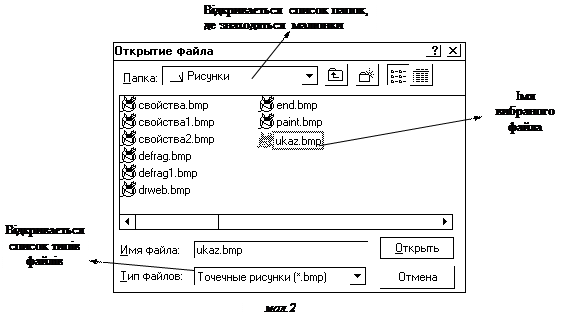 |
· Сохранить - збереження файлу.
Після вибору команди на екрані відкривається вікно діалогу, в якому можна вказати ім’я і тип файла, ім’я папки, в якій буде збережено файл. Якщо тип файла не вказано, то за замовчуванням встановлюється *.bmp.
· Сохранить как.. - збереження файлу під новим іменем або у новій папці і для зміни палітри існуючого графічного файлу (наприклад, можна кольоровий малюнок записати як чорно/білий). Палітра кольорів змінюється в полі Тип файла.
· Предварительный просмотр - попередній перегляд малюнка у тому вигляді як він буде надрукований.
Після вибору команди на екрані відкривається вікно попереднього перегляду, в якому у відповідному масштабі зображено поточний малюнок. Під рядком заголовку вікна міститься панель інструментів, яка включає кнопку друкування (Печать), кнопки гортання малюнка, який розміщується на декількох сторінках (Следущая, Предыдущая), кнопку виведення на екран одразу двох сторінок малюнка (Две страницы), кнопки зміни масштабу зображення сторінки (Крупнее, Мельче) та кнопку закриття вікна перегляду (Закрыть).
· Макет страницы - встановлення параметрів сторінок.
Після вибору команди на екрані відкривається вікно діалогу, в якому можна встановити необхідні розміри аркушів (список Размер), розміри відступів від краю аркуша до малюнка - поля (лічильники: Левое, Правое, Верхнее, Нижнее) та встановити вертикальну (Книжная) або горизонтальну (Альбомная) орієнтацію сторінки. Поля сторінок за замовчуванням вказуються в дюймах (дюйм=2,54см).
Команда Рисунок/Атрибуты відкриває вікно діалогу, де у полі Единицы можна встановити вимірювання в сантиметрах (мал.3).
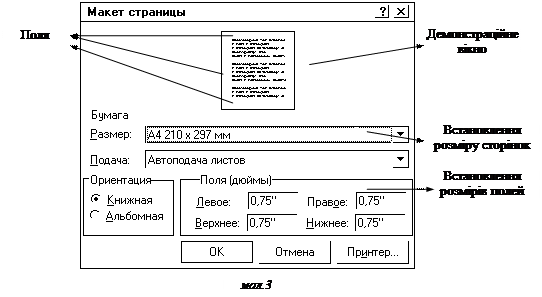 |
· Печать - друкування малюнка.
При виконанні цієї команди відкривається вікно діалогу, в якому можна вказати тип принтера (Принтер/Имя), діапазон друкованих сторінок (можна друкувати окремі сторінки), кількість копій. Прапорець Печать в файл дозволяє направити друк у файл, який можна надрукувати поза середовищем програми Paint (мал.4).
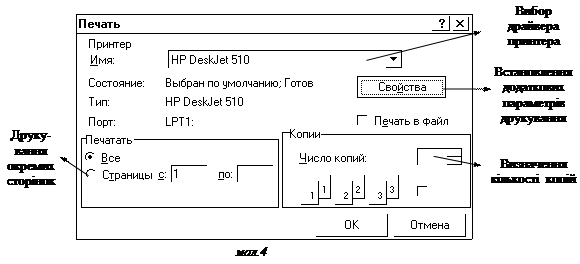 |
FПравка - редагування малюнка.
FВид - управління зображенням деяких елементів вікна. Це меню має команди-перемикачі, у стані ввімкнено, тобто елемент присутній на екрані, команди-перемикачі позначаються галочкою. Команда Вид\Набор инструментов керує виведенням на екран панелі інструментів, команда Вид\Палитра - палітри, а команда Вид\Строка состояния - рядка стану. Панель інструментів і палітру можна перемістити в будь-яке місце екрана типовим для середовища Windows способом.
FРисунок - обробка малюнка (встановлення розмірів, поворотів).
FПараметры - завантаження, зміна і збереження палітри кольорів.
F? - виклик довідкової інформації.
& Часто виникає потреба зробити надпис до малюнка. Це виконується за допомогою інструменту Текст (Надпись) на панелі інструментів. Після активізації цього інструменту на екран виводиться Панель атрибутов текста, де можна встановити шрифт, його розмір та стиль написання. Якщо панель не з’явилась на екрані, її можна визвати за допомогою пункту горизонтального меню Вид (мал.1). В області малюнка слід виділити прямокутну область, де буде вводитися текст. Текстовий курсор (вертикальна мерехтлива риска) переміщується за допомогою клавіш переміщення курсора, для редагування тексту використовуються клавіші [BackSpace], [Delete]. Тобто у рамках цієї прямокутної області використовуються можливості текстового редактора.
На панелі інструментів є два інструмента, які дозволяють виділяти фрагменти малюнка для подальшого його редагування.
FВыделение. Інструмент призначений для виділення або вирізання прямокутного фрагмента малюнка. За принципом побудови прямокутника виділяється необхідний фрагмент. Далі його можна переміщувати, вилучати, змінювати колір, розмір, вносити до буферу обміну.
FВыделение произвольной области. На відмінність від попереднього інструмента дозволяє виділяти довільну область. Після активізації цього інструмента слід встановити курсор у будь-яку точку, що лежить на контурі області і при натисненій лівій кнопці описати курсором замкнений контур, відпустити кнопку миші. Виділена область оточується пунктирним прямокутником.
Для зняття виділення слід встановити курсор за межі виділеної області і клацнути по лівій кнопці миші.
&Редагування виділеного фрагмента. Перед редагуванням фрагмент малюнка треба обов’язково виділити. Команди редагування будуть діяти тільки на виділений фрагмент.

 FПереміщення. Слід встановити курсор на будь-яку точку всередині фрагменту, курсор змінить свій вигляд на і при натисненій лівій кнопці миші перемістити фрагмент в потрібне місце.
FПереміщення. Слід встановити курсор на будь-яку точку всередині фрагменту, курсор змінить свій вигляд на і при натисненій лівій кнопці миші перемістити фрагмент в потрібне місце.
FОчищення. Для очищення виділеного фрагменту слід натиснути клавішу [Delete] або вибрати команду Правка/Очистить выделение. Після цього виділений фрагмент зафарбовується кольором фону.
FКопіювання. Копіювання здійснюється стандартним способом через буфер обміну. Після виділення фрагменту малюнка слід активізувати команду Правка/Копировать, фрагмент поміститься у буфер обміну. Після команди Правка/Вырезать фрагмент малюнка поміщується у буфер обміну, але при виконанні цієї команди відбувається вилучення фрагменту. Вставка фрагменту з буфера обміну здійснюється командою Правка/Вставить. Фрагмент вставляється у лівий верхній кут малюнка, за допомогою миші його можна перемістити у будь-яке місце малюнка.
Копіювання фрагменту можна здійснювати за допомогою миші. Ця операція аналогічна переміщенню, тільки при буксуванні фрагмента малюнка слід удержувати натисненою клавішу [Ctrl].
FЗміна розмірів. Після виділення фрагменту на пунктирній рамці, яка обмежує фрагмент, з’являються маркери розміру. Слід встановити курсор миші на маркер (курсор прийме вигляд ↔ або ↕) і пересувати курсор при натисненій лівій кнопці миші. Фрагмент малюнка буде збільшувати або зменшувати свій розмір.
& Редагування малюнка. Команди редагування малюнка діють на весь малюнок, вони дозволяють змінити масштаб, нахилити малюнок, очистити область малювання.
FЗміна масштабу. Після активізації команди Вид/Масштаб відкривається меню, яке містить команди:
· Вид/Масштаб/Крупный – на екрані з’являється збільшене зображення малюнка. В цьому режимі можна визвати сітку, яка розділяє окремі пікселі зображення, що дає змогу малювати на рівні пікселів.
· Вид/Масштаб/Обычный – повернення до звичайних розмірів.
· 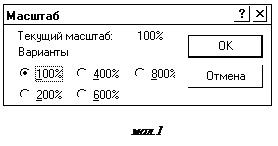 Вид/Масштаб/Другой або
Вид/Масштаб/Другой або 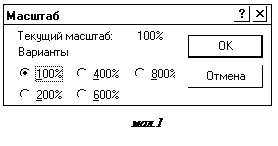 Вид/Масштаб/Выбрать – у вікні діалогу можна вказати один із доступних масштабів (мал.1). Аналогічно працює інструмент Масштаб на панелі інструментів.
Вид/Масштаб/Выбрать – у вікні діалогу можна вказати один із доступних масштабів (мал.1). Аналогічно працює інструмент Масштаб на панелі інструментів.
FОчищення. Очищення області малювання здійснюється командою Рисунок/Очистить.
 FВідображення. Команда Рисунок/Отразить/Повернуть викликає на екран вікно діалогу, де можна вибрати одну із доступних операцій: дзеркально відобразити малюнок, повернути малюнок на 90º, 180º або 270º (мал.2).
FВідображення. Команда Рисунок/Отразить/Повернуть викликає на екран вікно діалогу, де можна вибрати одну із доступних операцій: дзеркально відобразити малюнок, повернути малюнок на 90º, 180º або 270º (мал.2).
FЗміна розміру. Змінити розмір виділеного фрагменту або малюнка, нахилити малюнок на вказане число градусів можна за допомогою команди Рисунок/Растянуть/Наклонить. Після активізації команди на екрані з’являється вікно діалогу, де треба ввімкнути необхідний перемикач, який задає певну дію.
& Редагування кольору. Під редагуванням кольору розуміється зміна кольорів елементів малюнка або палітри.
FЗміна кольорів палітри. Для зміни будь-якого кольору палітри після його вибору (звичайним способом за допомогою миші), слід вибрати команду Параметры/Изменить палитру. На екрані з’явиться вікно діалогу, де слід натиснути кнопку Определить цвет.
У полі Базовая палитра цього вікна міститься 48 основних кольорів, які можна включати до палітри вікна Paint. Поле Дополнительные цвета містить 16 квадратів, в які можна записувати колір, створюваний користувачем.
При виборі одного з кольорів у базовій палітрі або в полі додаткових кольорів вибраний колір оточується пунктирною рамкою, параметри цього кольору відображаються в полях HLS (оттенок, контраст, яркость) та RGB (красный, зеленый, синий). Користувач може змінити значення будь-якого з цих параметрів. Визначати колір можна за допомогою матриці кольорів, де кожна точка зафарбована відповідним кольором. Користувач підбирає потрібний колір, за допомогою переміщення повзунків. Після визначення параметрів кольору слід натиснути кнопку Добавить в набор. Нову палітру зберігають за допомогою команди Параметры/Сохранить палитру.
FКоманда Рисунок/Обратить цвета замінює всі кольори в малюнку на протилежні, наприклад, білий – на чорний, жовтий – на синій.
: Хід роботи.
1. По запропонованому зразку намалюйте кораблик (мал.1). Вам знадобляться наступні інструменти:
палуба - олівець (карандаш),
вовни - пензель (кисть),
рубка, труба - прямокутник (прямоугольник),
ілюмінатори - коло (эллипс),
щогли, мотузки - лінії різноманітної ширини,
дим - розпилювач (распылитель).
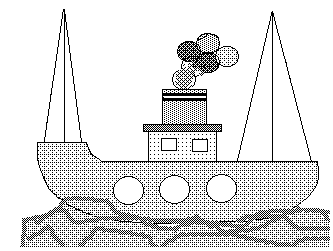 |
2. За допомогою меню Файл встановити необхідні параметри для макету аркуша (формат - А4, орієнтація - вертикальна, поля: зверху та знизу - 3см, зліва та справа - 2,5см.
3. Зберегти малюнок у файлі під назвою Кораблик_Прізвище.bmp у своїй папці на диску d:.
4. Перед друкуванням малюнка на принтері передивіться його.
5. Вийти з графічного редактора.
6. Відкрити редактор Paint та загрузити свій малюнок.
7. За допомогою команд-перемикачів меню Вид убрати деякі елементи вікна редактора з екрану, потім повернути їх на місце.
OПоказати малюнок викладачу.
8. Створіть простий дитячий кросворд, де питання подані в вигляді малюнків.
| 1 | ||||||||
| 2 | ||||||||
| 3 | ||||||||
| 4 | ||||||||
| 5 | ||||||||
| 6 |
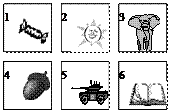
9. Виділити будь-який малюнок-питання кросворду. За допомогою пунктів горизонтального меню поверніть малюнок на 90º, потім поверніть на 180º. Поверніть малюнок в звичайне положення.
10. Виділений фрагмент малюнка дзеркально відобразити відносно вертикальної осі зліва направо.
11. Виділений фрагмент малюнка наклонити по горизонталі на 45º.
$Контрольні питання і завдання.
1. Які основні елементи містить вікно редактора Paint?
2. Якими способами можна вибрати команду основного меню?
3. Які команди основного меню впливають на вигляд вікна редактора Paint?
4. Яка різниця у використанні команд збереження файла Сохранить і Сохранить как..?
5. Які типи файлів може відкривати, зберігати редактор Paint?
6. Як змінити тип файла, палітру кольорів?
7. Охарактеризувати команди роботи з графічними файлами (меню Файл).
8. Яке призначення мають кнопки панелі інструментів вікна Предварительный просмотр?
9. Які параметри можна встановити при друкуванні малюнків?
10. Які основні інструменти використовують для побудови малюнка, як ними користуватися?
11. Як вибрати основний колір або колір фону з палітри?
12. Чим відрізняється малювання олівцем від малювання пензлем?
13. Яким чином можна змінити колір обмеженої області малюнка?
14. З якою метою при використанні інструментів використовують клавішу [Shift]?
Література:
1. Шафрин Ю. Основы компьютерной технологии. Учебное пособие.- М., 2005 .
2. Ефимова О., Моисеева М., Шафрин Ю. Практикум по компьютерной технологии.-М.:ABF, 200 3 .
3. Руденко В.Д., Макарчук О.М., Патланжоглу М.О. Практичний курс інформатики.-К.: Фенікс, 2005.
4. Конспект лекцій.








